Erstellen von Tarifen mit monatlicher Zahlungsweise im Wallbox-Portal
1. Einführung
Wallbox möchte seinen Kunden immer die besten Produkte, Dienstleistungen und Benutzererfahrung bieten. Ein sehr wichtiger Teil dieser Benutzererfahrung ist das Wallbox-Portal.
Über das Wallbox-Portal hast du die volle Kontrolle über dein Ladeerlebnis und kannst Informationen zu Ladungssitzungen, Statistiken, Verbrauch, Benutzern usw. sammeln. Du kannst auch den Energieverbrauch und die Kosteneinsparungen im Zusammenhang mit der Einführung von Elektrofahrzeugen verwalten.
Mit einem Abonnement für einen Business-Plan von Wallbox kann der Super-Administrator der Gruppe über den Bildschirm „Zahlungen“ im Wallbox-Portal Tarife erstellen und Rechnungen stellen.
2. Anforderungen für den Zugriff auf den Zahlungsbildschirm
Als Super-Administrator der Gruppe hast du Zugriff auf den Bildschirm „Zahlungen“.
Achte hierfür darauf, dass die folgenden Anforderungen erfüllt sind:
- Abonnement für den Wallbox Business-Plan
3. Tarife
Die Registerkarte „Tarife“ zeigt die erstellten Tarife an. Von hier aus kannst du beliebige Tarife erstellen, bearbeiten oder löschen. Wenn kein Tarif angezeigt wird, siehst du einen leeren Status mit der Aufforderung, deinen ersten Tarif zu erstellen.
3.1 Erstellung
Um einen neuen Tarif zu erstellen, kann der SuperAdmin einen neuen Tarif auf die Liste setzen. Der Super Admin kann Tarife mit Zugangsgebühr und/oder variabler Gebühr (Ladedauer oder Stromverbrauch) festlegen.
Zum Erstellen eines neuen Tarifs:
- Klicke auf TARIF ERSTELLEN.
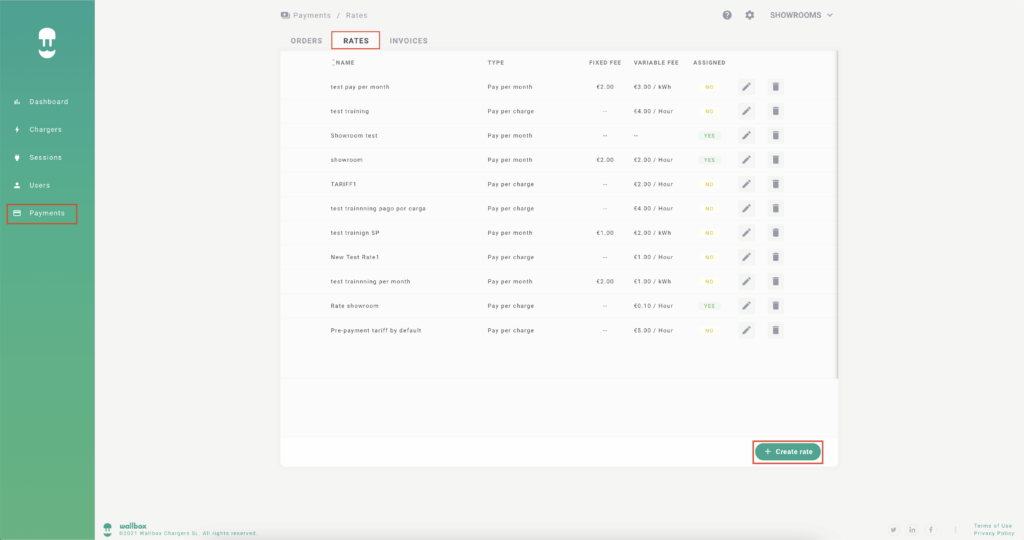
Der Bildschirm „Wähle eine Tarifart aus“ wird angezeigt.
- Wähle die Tarifart aus, die du erstellen willst.
Mit dem Tarif mit Berechnung je Ladevorgang kannst du eine reservierte, zeitabhängige Gebühr konfigurieren
Mit dem Tarif mit monatlicher Zahlungsweise kannst du Tarife sowohl mit festen als auch mit variablen Gebühren konfigurieren.
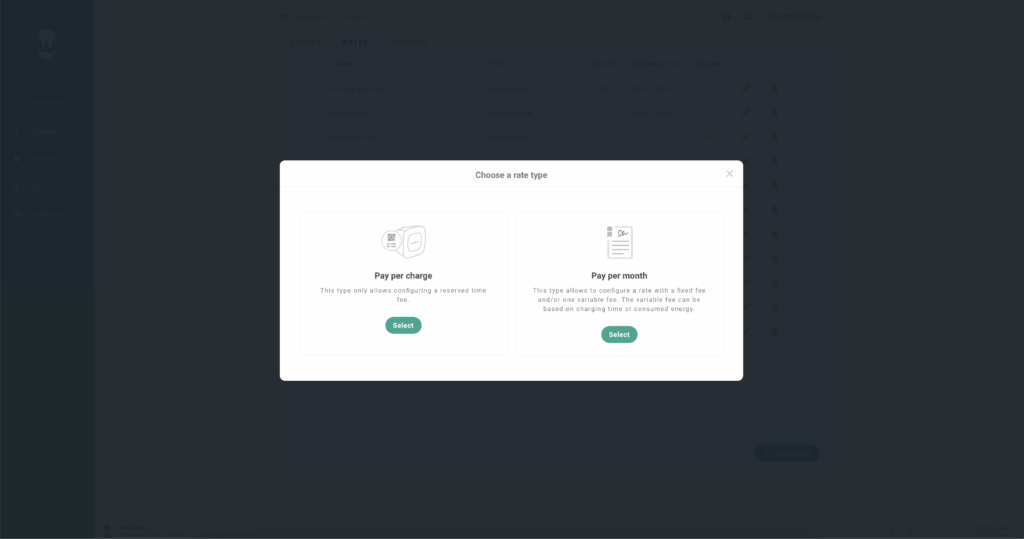
A. Erstellen eines Tarifs mit Berechnung je Ladevorgang
- Gib in das Feld Tarifbezeichnung eine Bezeichnung für den Tarif ein.
- Gib in das Feld GEBÜHR FÜR RESERVIERTE ZEIT-<Währung>*/Stunde die Gebühr für eine reservierte Zeit für den neuen Tarif ein.
*Die Währung, in der die Zahlung erfolgt, ist abhängig von der Raumkonfiguration
- Gib in das Feld Beschreibung eine kurze Beschreibung des Tarifs ein (optional).
- Klicke auf SPEICHERN.
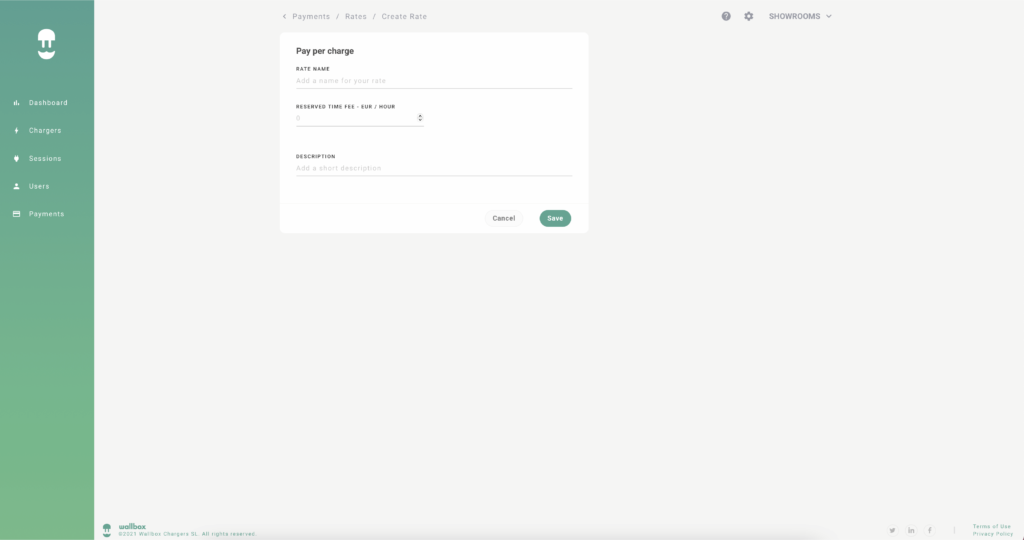
B. Erstellen eines Tarifs mit monatlicher Zahlungsweise
- Gib in das Feld Tarifbezeichnung eine Bezeichnung für den Tarif ein.
- Gib in das Feld Zugangsgebühr-<Währung>* die Zugangsgebühr für den neuen Tarif ein. Dieses Feld gilt nur für Tarifarten mit monatlicher Zahlungsweise.
*Die Währung, in der die Zahlung erfolgt, ist abhängig von der Raumkonfiguration.
- Klicke auf der Liste Tarifart auswählen auf die jeweilige Tarifart.
- Du kannst entweder den verbrauchten Strom oder die verstrichene Zeit berechnen. Zur Berechnung nach Stromverbrauch wählst du die Gebühr für den Stromverbrauch aus. Gib den Preis in der <Währung>* je Kilowatt verbrauchten Strom an.
*Die Währung, in der die Zahlung erfolgt, ist abhängig von der Raumkonfiguration.
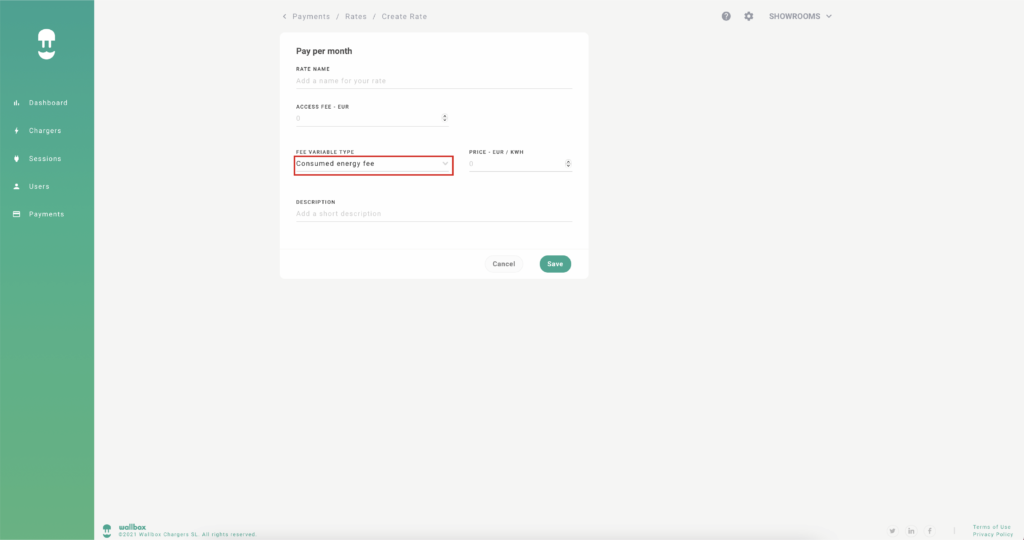
- Für eine Berechnung nach der verstrichenen Zeit wählst du die Gebühr nach Ladedauer aus. Gib den Preis in der <Währung>* pro Stunde an.
*Die Währung, in der die Zahlung erfolgt, ist abhängig von der Raumkonfiguration.
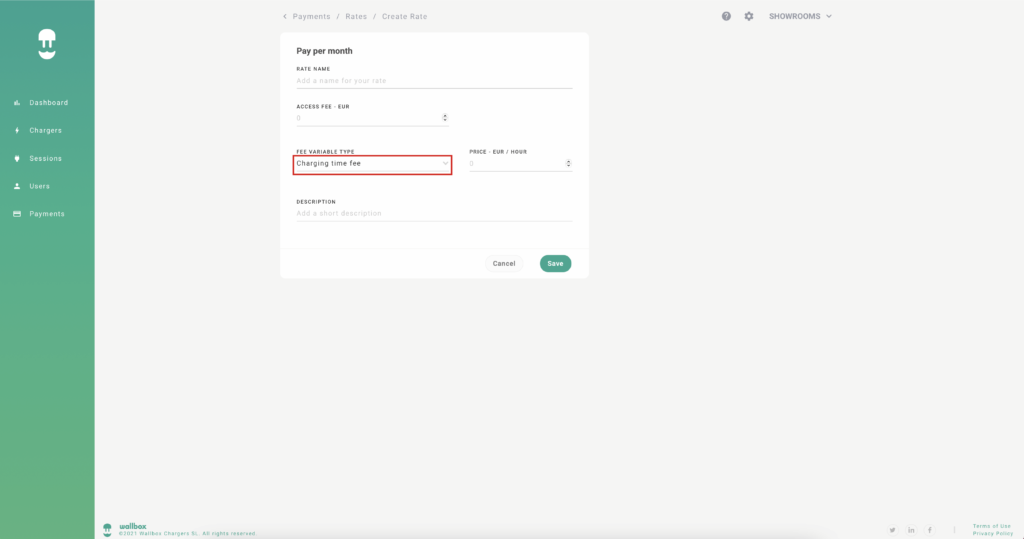
- Du kannst dich dafür entscheiden, auf den variablen Tarif zu verzichten und, in diesem Fall, den variablen Tarif ohne Gebühr auswählen.
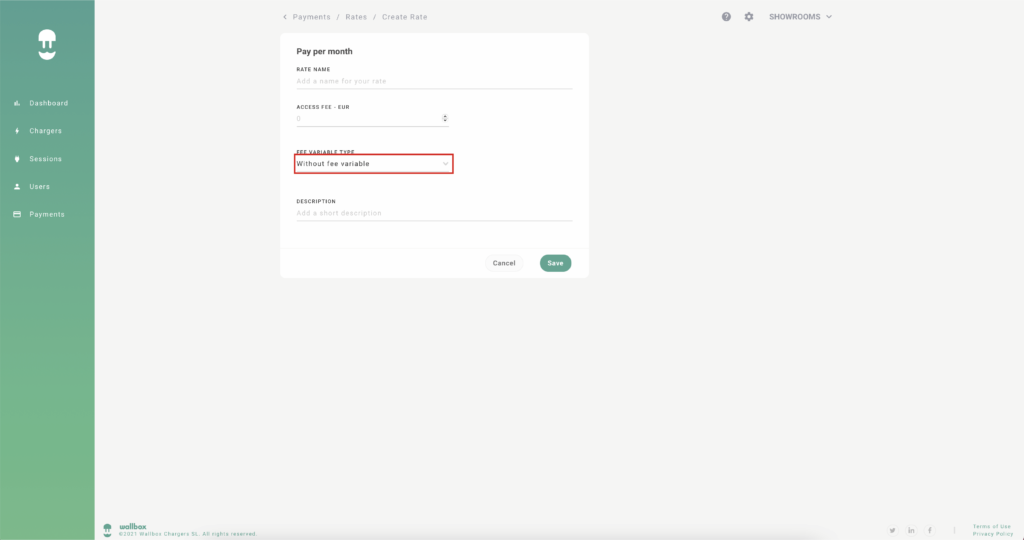
- Gib in das Feld Beschreibung eine kurze Beschreibung des Tarifs ein (optional).
- Klicke auf SPEICHERN.